win7电脑怎么建立宽带连接 win7电脑建立宽带连接操作方法
2019年04月13日|作者:速骑士|分类:常见系统问题|来源:www.suqishi.com
最近有位系统用户反映,自己刚刚买来的电脑,宽带也安装好了,有了账号密码,但是却不知道应该在哪里设置宽带,用户不知道怎么建立宽带连接,为此非常苦恼,那么win7电脑怎么建立宽带连接呢?今天为大家分享win7电脑建立宽带连接的操作方法。
建立宽带连接操作方法:
1.依次点击【开始】----【控制面板】----【网络和Internet】下面的【查看网络状态和任务】;如图所示:
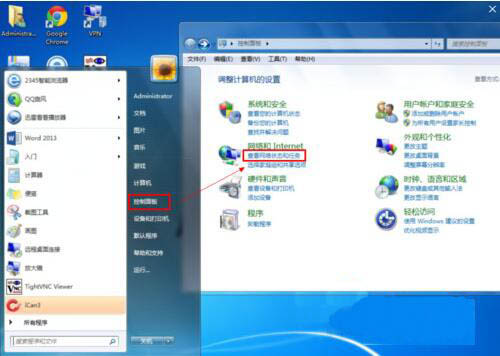
2.进入网络和共享中心界面后点击【设置新的连接或网络】;如图所示:
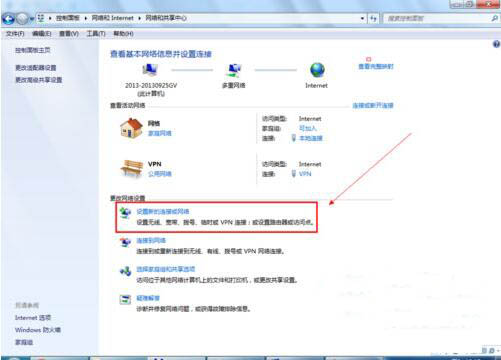
3.在选择一个连接选项下面点击【连接到Internet】----【下一步】;如图所示:
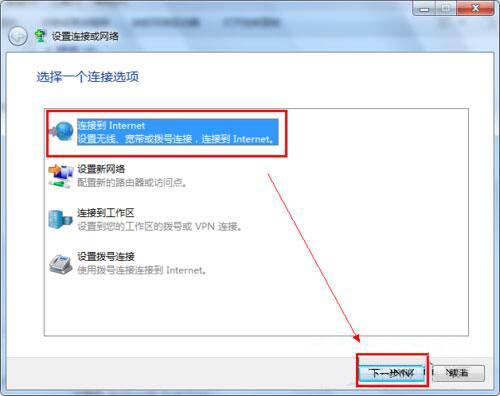
4.下一步以后会显示连接到网络上的方式点击【宽带(PPPOE)(R)】;如图所示:
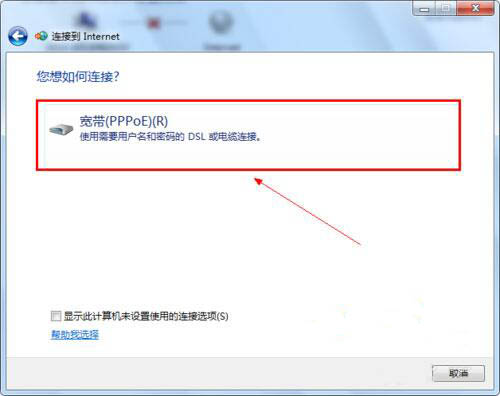
5.输入电信运营商给的用户名和密码。建议勾选【记住此密码】这样下次连接的时候就不需要重新输入密码。如图所示:
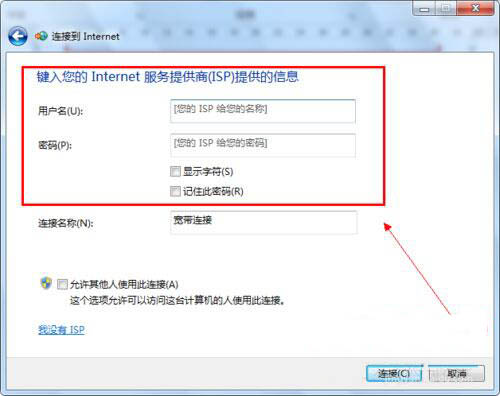
6.点击下一步后就可以连接到网络了。新建宽带连接成功后会在【更改适配器设置】显示一个宽带连接;如图所示:
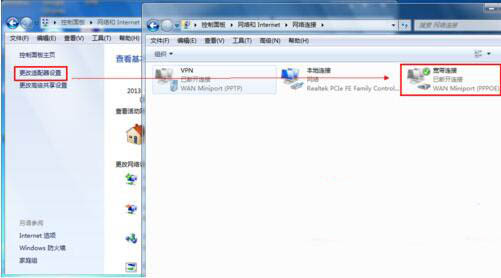
7.为了方便可以把宽带连接在桌面上创建一个快捷方式;如图所示:
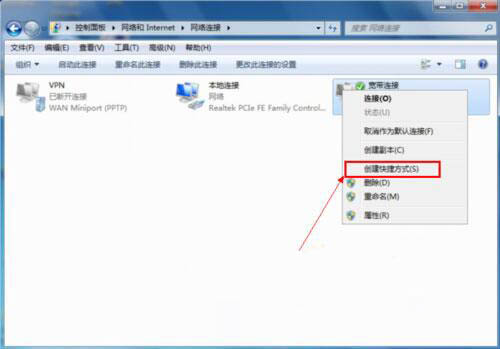
win7电脑建立宽带连接的操作步骤就为用户们详细介绍到这边了,如果用户们不知道电脑怎么建立宽带连接,可以参考以上方法步骤进行操作哦,希望本篇教程对大家有所帮助,更多精彩教程请关注。
【上一篇】
win7电脑如何查看系统是否激活 电脑查看系统是否激活操作方法
【下一篇】
win7电脑怎么修改任务栏预览窗口
如果您有什么不懂的欢迎加入速骑士QQ交流群:
热门阅读
常见系统问题
速骑士一键重装( www.suqishi.com ) 版权所有 粤ICP备19037620号-2


